- Windows Media Player boş CD'leri tanımıyorsa, bu ya diskinizden ya da yazılımdan kaynaklanmaktadır.
- Sorun, bozuk Kayıt Defteri girdilerinden de görünebilir, bu nedenle onları düzeltmeyi denemelisiniz.
- İşletim sisteminizden Otomatik Kullan ayarlarını değiştirmek de uygun bir çözüme yol açabilir.
- Bu WMP sorununu hızlı bir şekilde çözmek için yerleşik Windows sorun gidericisini çalıştırmayı deneyin.

Bu yazılım, yaygın bilgisayar hatalarını onaracak, sizi dosya kaybından, kötü amaçlı yazılımlardan, donanım arızasından koruyacak ve bilgisayarınızı maksimum performans için optimize edecektir. Şimdi 3 kolay adımda bilgisayar sorunlarını düzeltin ve virüsleri kaldırın:
- Restoro PC Onarım Aracını İndirin Patentli Teknolojilerle birlikte gelen (patent mevcut İşte).
- Tıklayın Taramayı Başlat PC sorunlarına neden olabilecek Windows sorunlarını bulmak için.
- Tıklayın Hepsini tamir et bilgisayarınızın güvenliğini ve performansını etkileyen sorunları gidermek için
- Restoro tarafından indirildi 0 okuyucular bu ay
Windows işletim sistemi önceden yüklenmiş olarak gelir Windows Medya Oynatıcı, ama bazen program boş bir CD'yi tanımıyor. Sorun diskinizde veya PC'nizde olabilir.
Bu nedenle, bu makalede, bu sorunu çözmek için olası tüm çözümleri listeledik.
Windows 10 Media Player CD'yi tanımazsa ne yapabilirim?
- Bozuk kayıt defteri girdilerini düzeltin
- Otomatik Kullan ayarlarını değiştir
- Farklı bir CD yazma yazılımı kullanın
- Media Player için sorun gidericiyi çalıştırın
- Optik sürücü sürücüsünü güncelleyin
- IDE/ATAPI sürücüsünü kaldırın ve yeniden yükleyin
- CD / Optik Sürücünüzü kontrol edin
1. Bozuk kayıt defteri girdilerini düzeltin
- basın Windows tuşu + Rklavye kısayolu açmak Çalıştırmak.
- Tür regedit ve bas Giriş veya tıklayın TAMAM MI (Kayıt Defteri Düzenleyicisini çalıştırmak için yönetici ayrıcalıklarına ihtiyacınız olacak).

- Aşağıdaki alt anahtara gidin:
HKEY_LOCAL_MACHINE\SYSTEM\CurrentControlSet\Control\Class\{4D36E965-E325-11CE-BFC1-08002BE10318} - Seç Üst Filtrelerve seçin Sil itibaren Düzenle Menü.
- bulamıyorsanız Üst Filtreler anahtarını da silmeniz gerekir. Alt Filtreler kayıt defteri anahtarı.
- Kayıt Defteri Düzenleyicisinden çıkın ve bilgisayarı yeniden başlatın.
Not: Yukarıdaki adımları gerçekleştirmek için yönetici ayrıcalıklarına ihtiyacınız var. Ayrıca, bu yalnızca ileri düzey kullanıcılara ayrılmış bir yöntemdir.
Bu soruna bazı bozuk kayıt defteri girdileri neden olabilir. Bozuk Kayıt Defteri girdilerini silmek üzere Kayıt Defteri Düzenleyicisi'ni kullanmak için yukarıdaki adımları izleyin.
Sisteminizin etkilenmeyeceğinden emin olmak için yukarıdaki prosedüre başlamadan önce kayıt defterinizi yedekleyin.
Ayrıca, kayıt defteri anahtarını sildikten sonra bazı CD veya DVD kayıt yazılımlarının arızalı çalışmaya başlayabileceğini bilmelisiniz, bu nedenle bunları kaldırıp yeniden yüklemeniz gerekebilir.
2. Farklı bir CD yazma yazılımı kullanın
CD gazileri için başka bir alternatif, diski yazmak için bazı farklı yazma yazılımları kullanmaktır. Bu durumda, denemenizi şiddetle tavsiye ederiz. Ashampoo Yakma Stüdyosu.
için kullanımı basit bir araçtır CD, DVD ve Blu-ray diskleri kopyalayın, mevcut diskleri değiştirin veya kendi video disklerinizi oluşturun.
çokluğuna rağmen multimedya özellikleri, aracın kullanımı oldukça sezgiseldir, çünkü her şey sadece birkaç tıklama ile yapılabilir. Bu nedenle, belirli bir multimedya yazılımı bilgisi gerekli değildir.
Olası hataları keşfetmek için bir Sistem Taraması çalıştırın

Restoro'yu indirin
PC Onarım Aracı

Tıklayın Taramayı Başlat Windows sorunlarını bulmak için.

Tıklayın Hepsini tamir et Patentli Teknolojilerle ilgili sorunları çözmek için.
Güvenlik sorunlarına ve yavaşlamalara neden olan hataları bulmak için Restoro Repair Tool ile bir PC Taraması çalıştırın. Tarama tamamlandıktan sonra onarım işlemi, hasarlı dosyaları yeni Windows dosyaları ve bileşenleriyle değiştirir.
Ashampoo Burning Studio, Windows 7, 8 veya 10 ile uyumludur, bu nedenle denememek için gerçekten hiçbir uyumluluk bahaneniz yoktur. Ayrıca, daha az özelliğe sahip ücretsiz bir sürümü de var, CD yazma dahil.

Ashampoo Yakma Stüdyosu
Bu çok yönlü düzenleyiciyle CD, DVD, Blue-ray disk yazın, kopyalayın veya oluşturun ve bunların kapaklarını ve etiketlerini tasarlayın.
3. Otomatik Kullan ayarlarını değiştir
- git Ayarlar ve aç Cihazlar.
- Aşağı kaydır Otomatik oynatma sekme.
- itibaren Çıkarılabilir sürücü, seç Her zaman sorabilirsin açılır menüden.
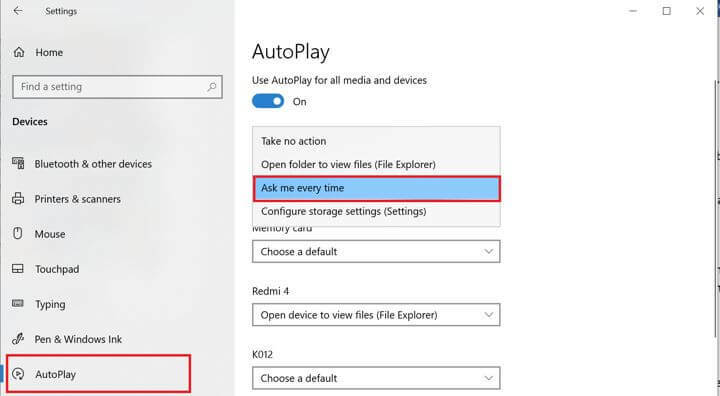
- Ayarlar penceresini kapatın. CD'yi tekrar takın ve oynatıcının diski tanıyıp tanımadığına bakın.
- Otomatik Kullan penceresini alırsanız, yazmak için herhangi bir dosyayı CD'ye sürükleyip bırakabilirsiniz.
Otomatik Kullan ayarları bu sorunun suçlusu olabilir, bu nedenle bunları değiştirmek sorunu hemen çözebilir. Hızlı bir şekilde halletmek için yukarıdaki adımları kontrol edin.
4. Media Player için sorun gidericiyi çalıştırın
- Basın Windows Tuşu + R, yazın kontrol, ve enter'a basın. Bu açılacak Kontrol Paneli.
- Arama alanına şunu yazın Sorun giderme ve üzerine tıklayın Sorun giderme.
- Tıklamak Donanım ve ses.
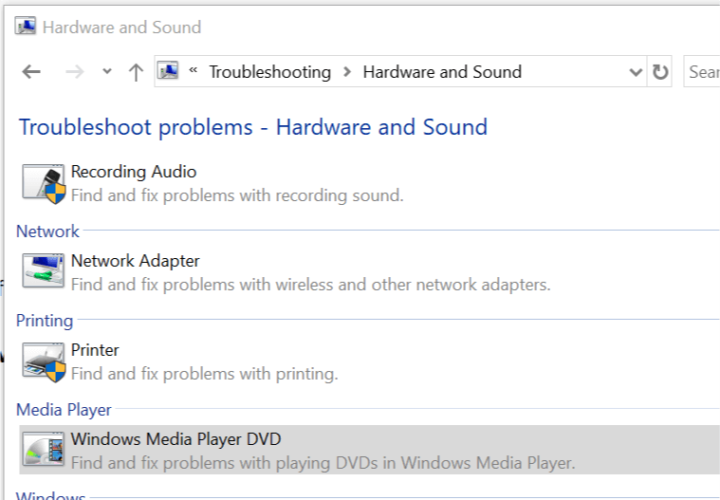
- Aşağı kaydırın ve tıklayın Windows Media Player DVD'si.
- Tıklayın Sonraki Devam etmek için.
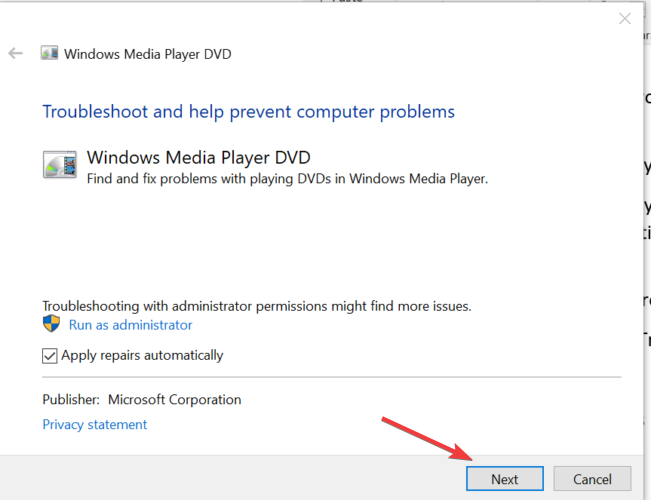
- Windows, bilgisayarı optik sürücü sorunları için tarar ve buna göre düzeltmeler önerir.
- gösteren bir hata alırsanız DVD Oynatma aygıtı algılanmadı, sorun optik sürücünüzde olabilir.
Kontrol Paneli açılmıyorsa, burada bir harika rehber bu, onu yeniden başlatmanıza ve çalıştırmanıza yardımcı olacaktır.
5. Optik sürücü sürücüsünü güncelleyin
- Tür Aygıt Yöneticisi Aramada/Cortana bar ve vur Giriş.
- Aşağı kaydır DVD/CD-ROM sürücüleri ve genişletin. Sürücüye sağ tıklayın ve seçin Sürücüyü güncelle.
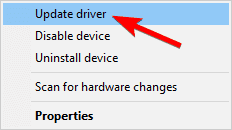
- Seç Güncellenmiş sürücü yazılımını otomatik olarak arayın seçenek.
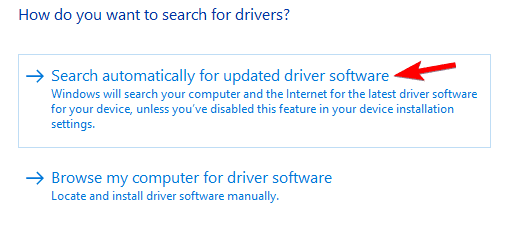
- Windows'un herhangi bir sürücü güncellemesini aramasını bekleyin. Windows, yeni sürücüleri otomatik olarak indirecek ve kuracaktır.
- PC'nizi yeniden başlatın ve herhangi bir iyileştirme olup olmadığını kontrol edin.
Alternatif olarak, sisteminizdeki tüm güncel olmayan sürücüleri yalnızca birkaç tıklamayla otomatik olarak güncellemek için üçüncü taraf araçları kullanabilirsiniz.
⇒ Driverfix'i edinin
6. IDE/ATAPI sürücüsünü kaldırın ve yeniden yükleyin
- İçinde Aygıt Yöneticisi, genişletIDE ATA/ATAPI denetleyicileri.
- sağ tıklayın Standart SATA AHCI Denetleyicisi ve seçin Güncelleme. Bunu, bu bölümdeki diğer SATA sürücüleri için yapın.
- Bu sürücü için güncelleme bulunamazsa, sağ tıklayın. Standart SATA AHCI Denetleyicisi ve seçin Kaldır.
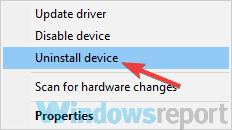
- PC'nizi yeniden başlatın. Windows, yeniden başlatmanın ardından kaldırılan sürücüleri otomatik olarak yeniden yükleyecektir.
Genellikle, işletim sistemi tarafından otomatik olarak işlendiğinden IDE/ATAPI sürücülerini manuel olarak güncellemeniz gerekmez. Ancak, bunun sistemin CD'leri tanımamasına neden olduğundan şüpheleniyorsanız sürücüyü yeniden yüklemeyi deneyebilirsiniz.
7. CD / Optik Sürücünüzü kontrol edin
Dahili veya harici bir optik sürücünüz varsa, burada CD sürücünüz hatalı olabilir. Şimdi, bu sorunu çözmenin son yolu bu, ancak hiçbir şey işe yaramazsa, bunun nedeni olarak donanım arızasını düşünmek isteyebilirsiniz.
Harici bir CD sürücüsü için başka bir bilgisayara bağlanmayı deneyin. Çalışmazsa, onarım için göndermeniz gerekebilir.
Bunlar, Windows Media Player boş bir CD'yi tanımıyorsa deneyebileceğiniz bazı çözümlerdir. Bu çözümlerden herhangi biri sizin için çalıştıysa, aşağıdaki yorum bölümünde bize bildirin.
 Hala sorun mu yaşıyorsunuz?Bunları bu araçla düzeltin:
Hala sorun mu yaşıyorsunuz?Bunları bu araçla düzeltin:
- Bu PC Onarım Aracını İndirin TrustPilot.com'da Harika olarak derecelendirildi (indirme bu sayfada başlar).
- Tıklayın Taramayı Başlat PC sorunlarına neden olabilecek Windows sorunlarını bulmak için.
- Tıklayın Hepsini tamir et Patentli Teknolojilerle ilgili sorunları çözmek için (Okuyucularımıza Özel İndirim).
Restoro tarafından indirildi 0 okuyucular bu ay
![Windows 10'da Windows Media Player Çöküyor [HIZLI DÜZELTME]](/f/2a5f70565c8c47d7b6fc835241186bbd.jpg?width=300&height=460)
![Windows Media Player, CD [FIX] için medya bilgilerini indiremiyor](/f/61fe64136c3427f6d7541740715fd624.jpg?width=300&height=460)
![Windows Media Player sunucu hatasına bağlanamıyor [ÇÖZÜLDÜ]](/f/bfe5b086ccd3aa48c621bdb5f0ed26a6.jpg?width=300&height=460)